微信公众号“研发效能”的文章《C#跨平台UI框架,选择MAUI还是Avalonia?》介绍了目前常用的两种.net跨平台框架MAUI和Avalonia,两者都是开源项目,前者属于微软主推,而后者近些年适用范围逐步增加,但MAUI目前暂不支持Linux平台,而Avalonia支持Windows、macOS、Linux、Android、iOS、WebAssembly等常见平台,通用性更强一些,因此2024年准备学习并入门Avalonia的基本编程方式。
要想在VS2022中创建Avalonia项目,需要执行两步操作,1)安装Avalonia相关模版(VS2022默认没有Avalonia相关的模版);2)安装Avalonia的VS2022扩展。
打开操作系统命令行,运行以下命令安装Avalonia项目模版,如下图所示:
dotnet new install Avalonia.Templates
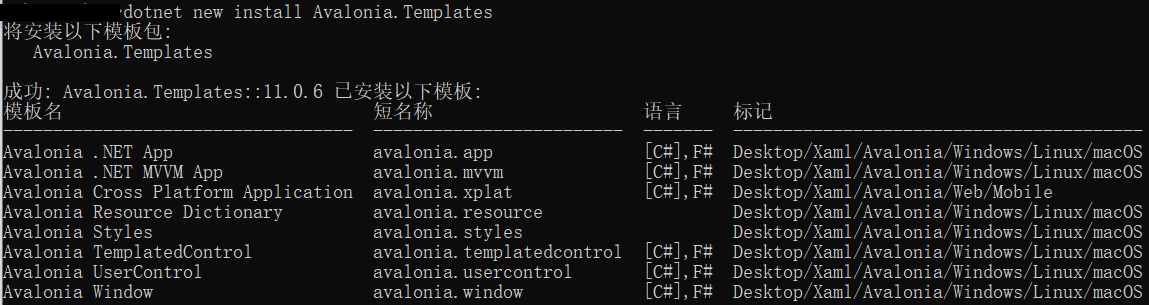
安装Avalonia的VS2022扩展有两种方式,可以按下图所示,在参考文献3的下载链接中手工下载并安装AvaloniaVS.VS2022.vsix文件,如下图所示:
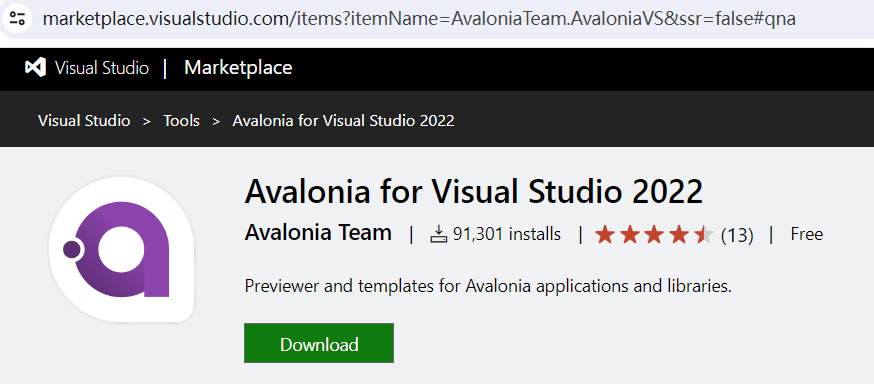
也可以打开VS2022,在扩展->管理扩展中搜索Avalonia并下载Avalonia for Visual Studio 2022,下载完成后重启VS2022,会自动安装扩展,如下图所示。
不管是第一种方式还是第二种方式,下载速度都特别慢,在VS2022中下载时下载一会儿就报错的情况都出现了好几次,最后一次不知怎么回事下载到差一点完成时死住了,想关了重新下载时又提示重启VS安装扩展,莫名其妙就装上了。
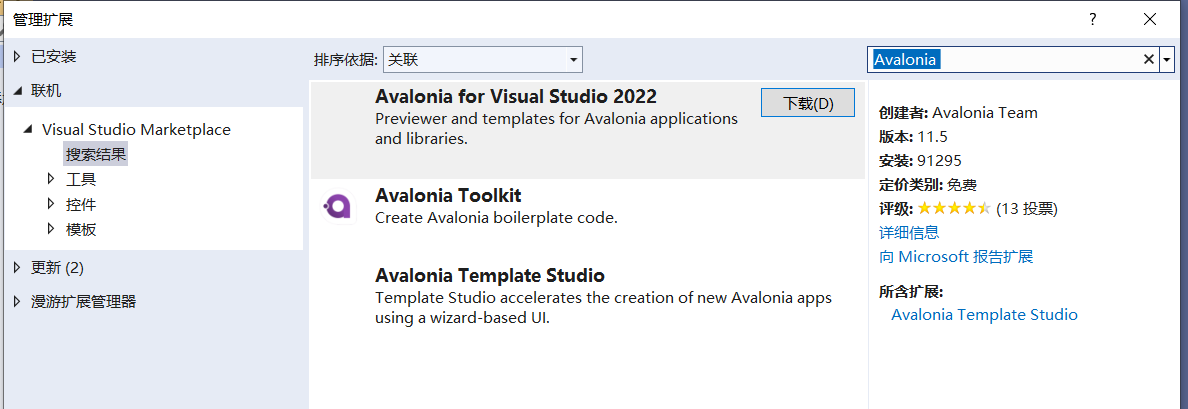
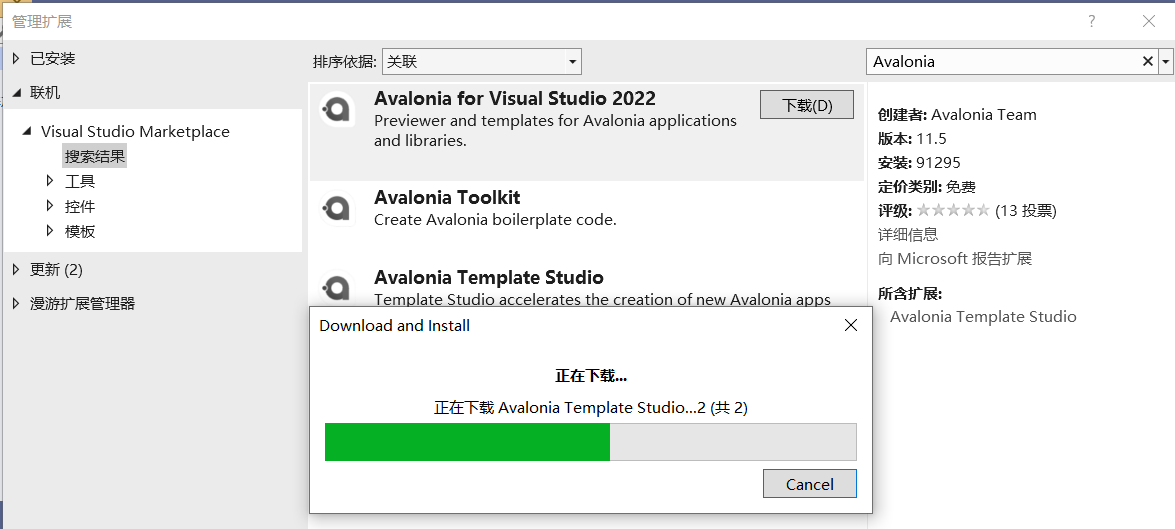
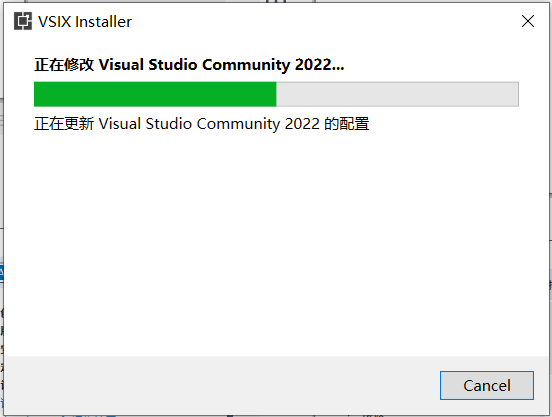
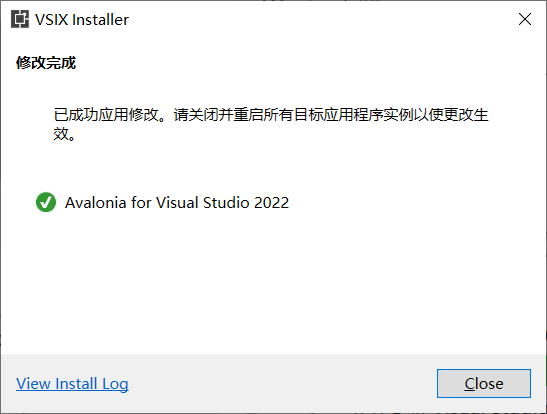
打开VS2022,在右侧输入Avalonia,可以看到安装的Avalonia相关模版(跟Avalonia官网文档中说的不太一样,文档中说安装模版后,在VS中看到的是Avalonia C# Project和Avalonia F# Project)。

选择Avalonia .NET App(AvaloniaUI)项目模版,点击下一步按钮。

设置项目名称后,继续点击下一步按钮。
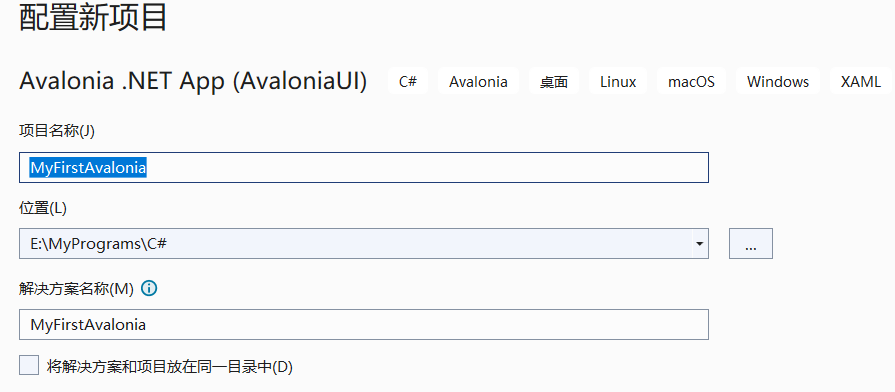
选择.NET和Avalonia的版本,最下面的勾选项暂时不清楚怎么回事,保持默认值。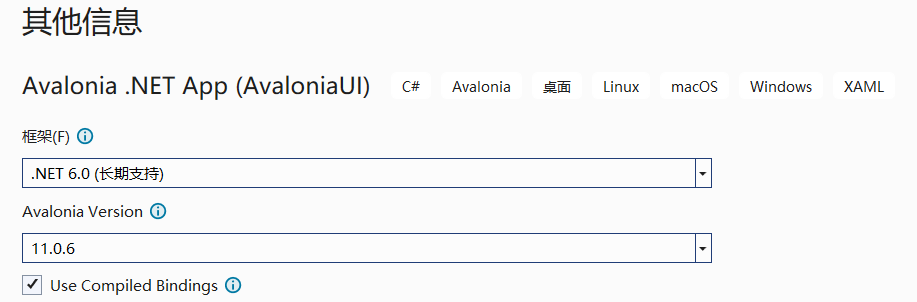
创建的解决方案中默认只有一个项目,其中MainWindow.axaml为主窗口。

由于Winform和Avalonia差异较大,之前也没有用过WPF,因此暂时保持内容不变,仅在MainWindow.axaml文件中设置了程序运行时的窗口大小,如下图所示:
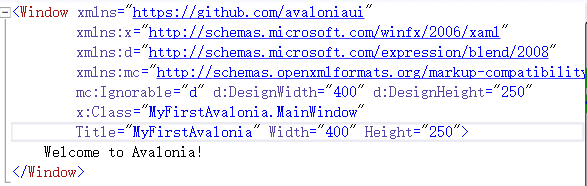
直接运行项目,看到的效果如下图所示。Avalonia类似于WPF,都异于之前使用的较为顺手的Winform,后续会跟着Avalonia的官网文档逐步学习。
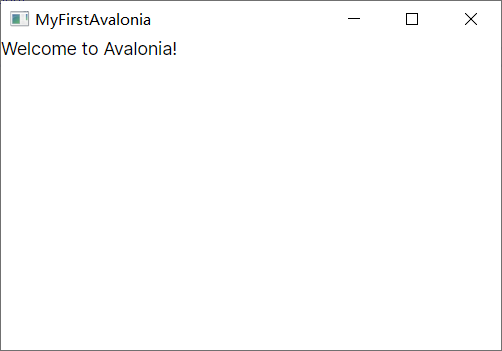
参考文献:
[1]https://github.com/AvaloniaUI/Avalonia
[2]https://docs.avaloniaui.net/zh-Hans/docs/welcome
[3]https://marketplace.visualstudio.com/items?itemName=AvaloniaTeam.AvaloniaVS






















 3867
3867











 被折叠的 条评论
为什么被折叠?
被折叠的 条评论
为什么被折叠?








